Neue Community anlegen
Hier lernen Sie, wie man eine neue Community anlegt.
Klicken Sie die Firmen Datensätze an.

Klicken Sie auf "+Neu", um einen neuen Firmen-Datensatz zu erstellen.

Um eine Community zu erstellen, wechseln Sie von "Firma (BASIS)" zu Community.

Füllen Sie die rot markierten Pflichtfelder aus.
1. Name der Community
2. Konfiguration
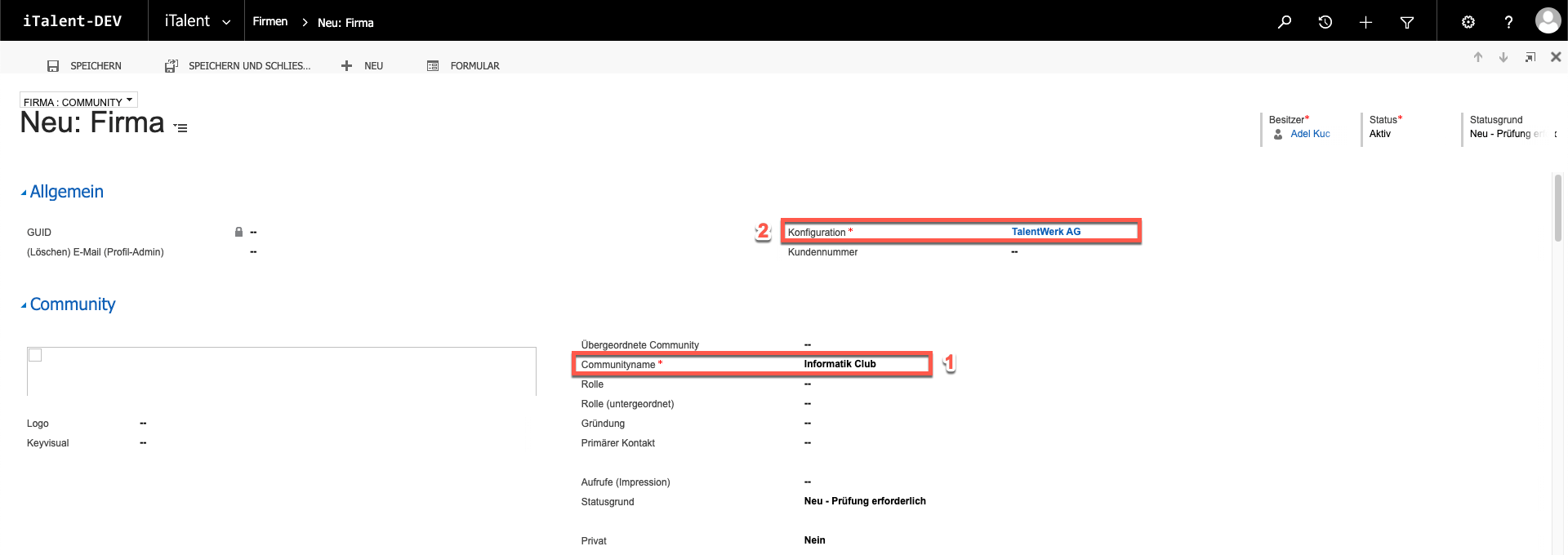
Füllen sie die restlichen rot markierten Felder aus.
1. Falls vorhanden, können Sie eine übergeordnete Community festlegen.
2. Hier können Sie die Rolle bestimmen.
3. Eine untergeordnete Rolle kann ebenfalls vergeben werden.
4. Gründung der Community
5. Ein primärer Kontakt kann hier gewählt werden.
6. Wählen Sie den Statusgrund. Damit die Community im Front-end sichtbar ist, muss der Statusgrund "Online" gewählt werden.
7. Hier können Logo sowie Keyvisual bearbeitet werden.
8. Einstellungen und Berechtigungen können falls nötig hier geändert werden.
(Einen Support-Artikel über die Einstellungen und Berechtigungen finden Sie hier.)
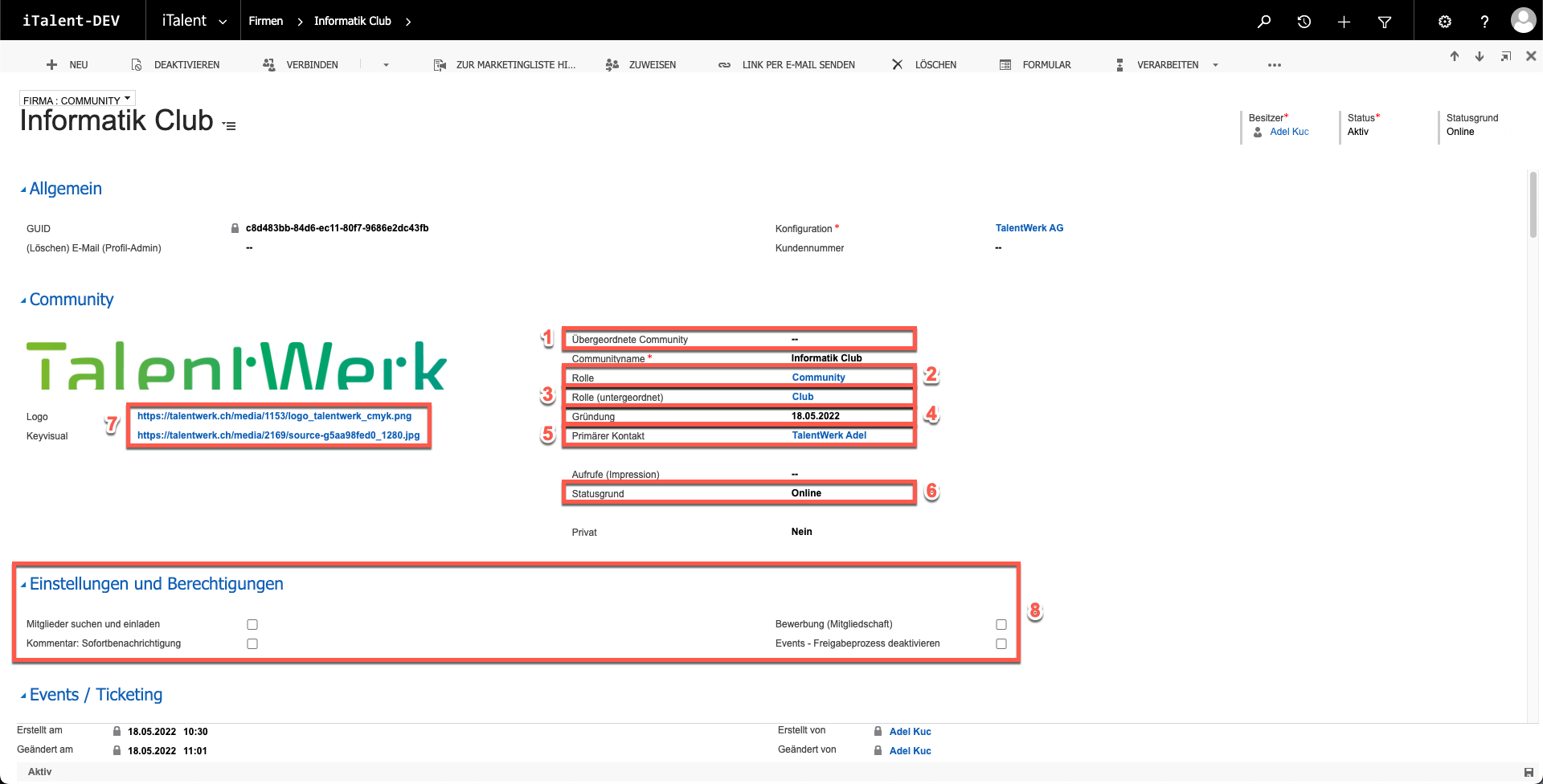
Weiter unten können Sie die Details eingeben.
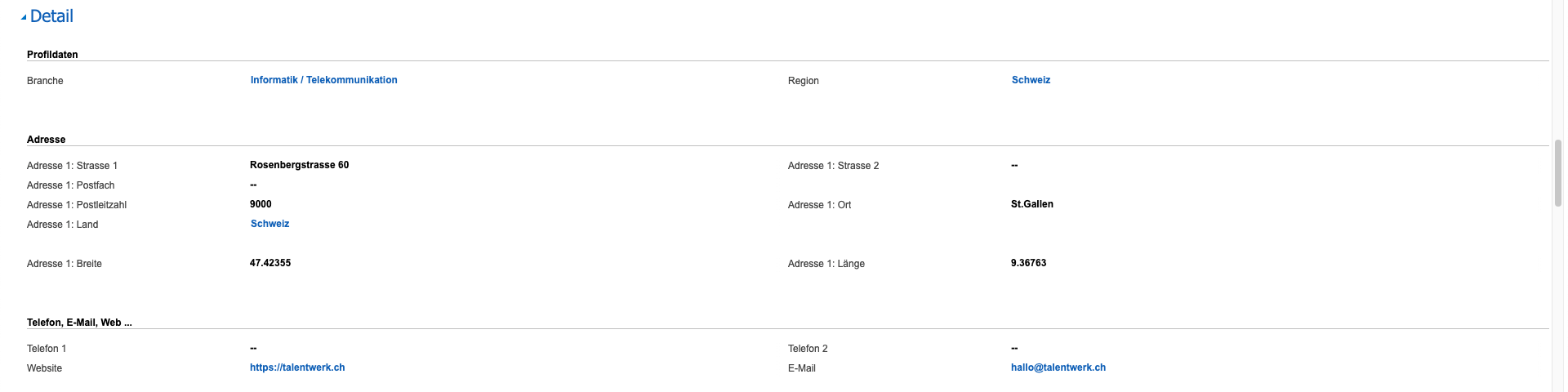
Hier ist die Beschreibung, welche vor dem Beitritt der Community angezeigt wird.

Diese Beschreibung wird nach dem Beitritt der Community angezeigt.

Das ist die Ansicht der erstellten Community im Front-end.
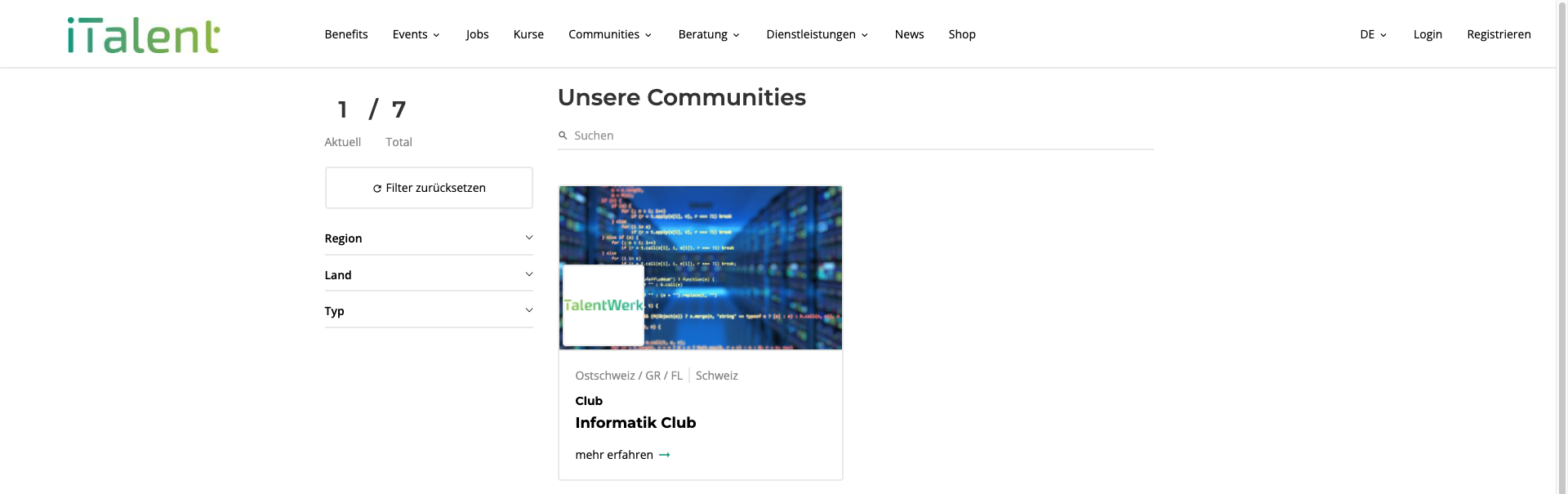
Die Detailansicht der Community sieht wie folgt aus:
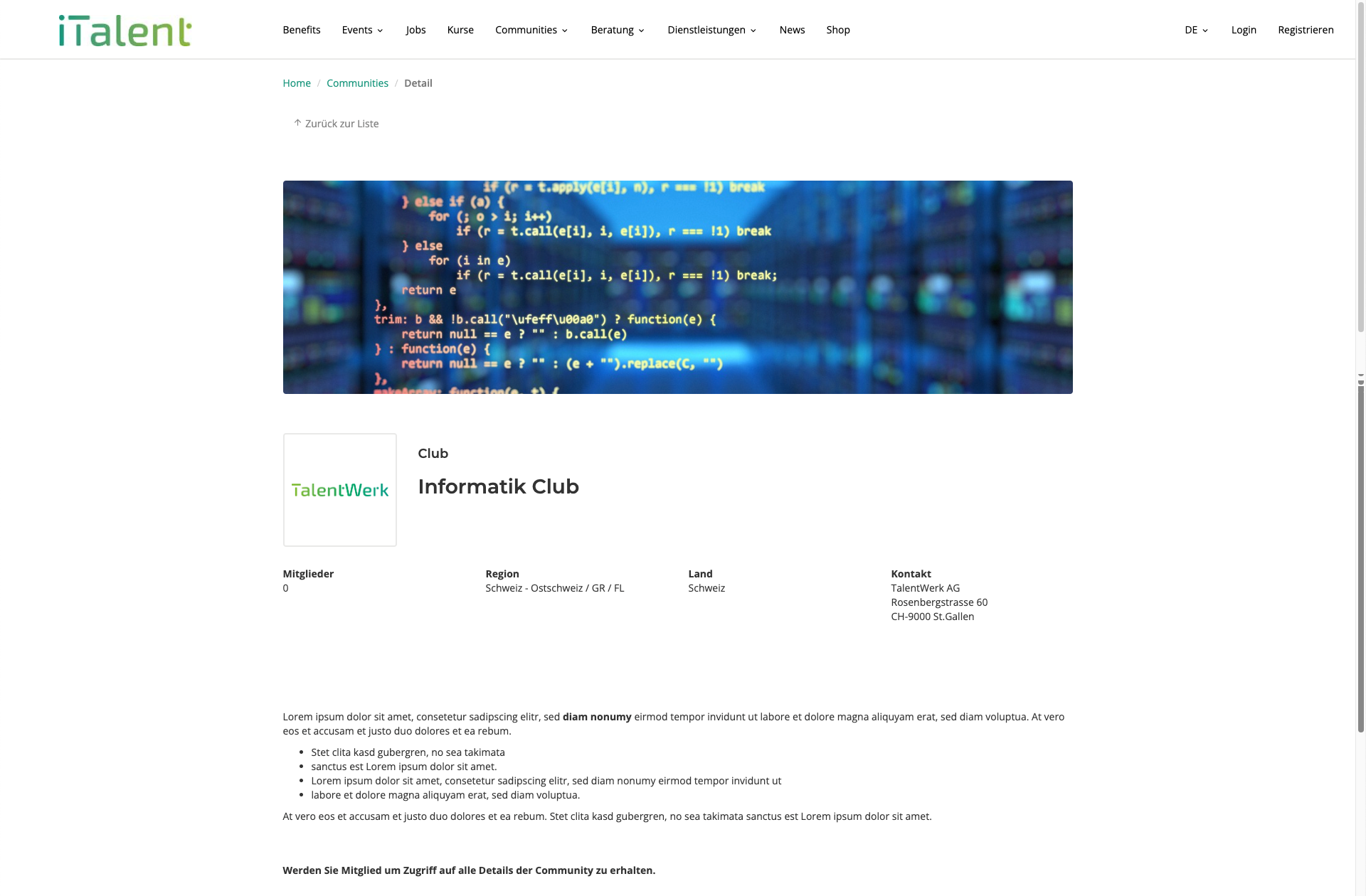
Weitere Artikel
Rechnungen einer Firma
In diesem Artikel sind alle relevanten Informationen zu den Rechnungen einer Firma.
Mehr lesenDateien importieren
Lernen Sie in diesem Artikel, wie Sie Dateien im CRM importieren können.
Mehr lesenJob Produkte ansehen oder hinzufügen
In diesem Artikel Lernen Sie, wo Sie im CRM die Job Produkte von Unternehmen ansehen können und wie Sie solche hinzufügen können.
Mehr lesen Deutsch
Deutsch